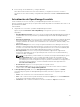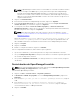Users Guide
2. Elementos de menú y barra de búsqueda
3. Área de consola
4. Notificación emergente de alerta
5. Agregar un informe al portal de inicio
6. Guardar el diseño de portal de inicio actual
7. Cargar el último diseño guardado de portal de inicio
8. Cargar el diseño de portal de inicio predeterminado
9. Actualizar la página del portal de inicio
10. Iniciar la ayuda en línea
Vínculos relacionados
Portal Vista de mapa (Inicio)
Dashboard (Panel)
Barra de búsqueda
Banner de encabezado de OpenManage Essentials
El banner puede mostrar los siguientes iconos:
• Icono Crítico e icono Aviso incluido el número de dispositivos. Puede hacer clic en el icono o
en el número para ver los dispositivos en cualquiera de los dos estados.
• Icono el servicio de OpenManage Essentials no está en ejecución (flecha hacia abajo parpadeante)
. Puede hacer clic en el icono para ver los detalles y reiniciar el servicio.
• Icono de notificación de Actualización disponible indica si hay disponible una versión nueva de
OpenManage Essentials. Haga clic en el icono para abrir la ventana Nueva versión disponible que
muestra la versión actualmente instalada y la nueva versión disponible de OpenManage Essentials.
• Icono de notificación del marcador de garantía incluido el número de dispositivos con x días o
menos de garantía. Puede hacer clic en el icono o en el número para ver el Informe de garantía del
dispositivo que muestra el dispositivo con algunos días o menos de garantía. El icono de notificación
del marcador de garantía se muestra solo si ha seleccionado Activar notificaciones del marcador de
garantía en Configuración → Configuración de notificaciones de garantía.
Además de los iconos, el banner contiene además enlaces a las siguientes opciones:
• Dell TechCenter: haga clic para ver la información sobre diversas tecnologías, las mejores prácticas,
compartir el conocimiento y la información sobre los productos Dell.
• Soporte: haga clic para abrir dell.com/support.
• Ayuda: haga clic para abrir la ayuda en línea.
• Acerca de: haga clic para consultar la información general del producto OpenManage Essentials.
• Nombre de usuario: muestra el nombre de usuario del usuario que inició sesión actualmente. Mueva
el puntero del mouse sobre el nombre de usuario para mostrar las siguientes opciones:
– Información de usuario: haga clic en esta opción para ver las funciones de OpenManage
Essentials asociadas con el usuario actual.
– Iniciar sesión como usuario diferente: haga clic para iniciar sesión en OpenManage Essentials
como usuario diferente.
NOTA: No se admite la opción Iniciar sesión como usuario diferente en Google Chrome.
47